Einstellungen
Starten Sie die Konfigurations-Software KS2000.
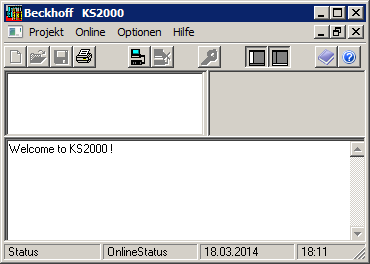
Kommunikationskanal
Die Kommunikation zwischen KS2000 und der KL6224 kenn entweder über den Feldbus (via ADS) oder über ein serielles Kabel (via COM-Schnittstelle) erfolgen.
Klicken Sie auf Optionen/Kommunikationskanal um den Kommunikationskanal zu wählen.
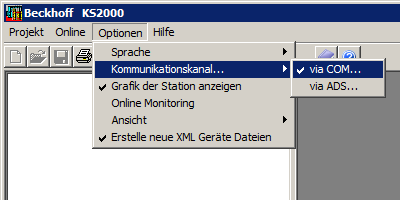
Einloggen
Klicken Sie auf die Schaltfläche Login. 
Die Feldbusstation wird als Baumstruktur angezeigt.
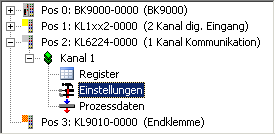
Einfügen der IO-Link-Geräte
Es gibt drei Möglichkeiten ein IO-Link-Gerät einzufügen:
- Automatisches Scannen der IO-Link-Ports, Schaltfläche [Scan devices]
- Manuelles Einfügen über Katalog, Schaltfläche [Catalog]
- Importieren der Gerätebeschreibung, Schaltfläche [Import Device Description]
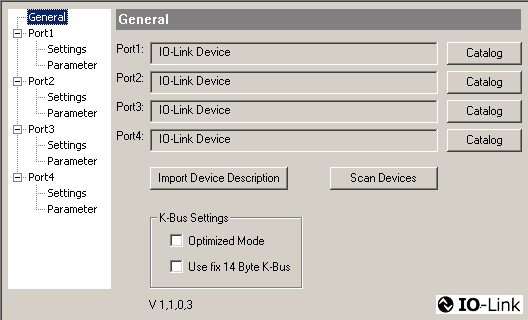
Automatisches Scannen der IO-Link-Ports
Schließen Sie den IO-Link-Sensor an die KL6224 an.
Schalten Sie den Buskoppler mit der KL6224 ein.
Klicken Sie auf die Schaltfläche Login  um sich mit der Feldbusstation zu verbinden und das geänderte Prozessabbild der KL6224 einzulesen.
um sich mit der Feldbusstation zu verbinden und das geänderte Prozessabbild der KL6224 einzulesen.
Klicken Sie im Dialog General auf die Schaltfläche [Scan devices].
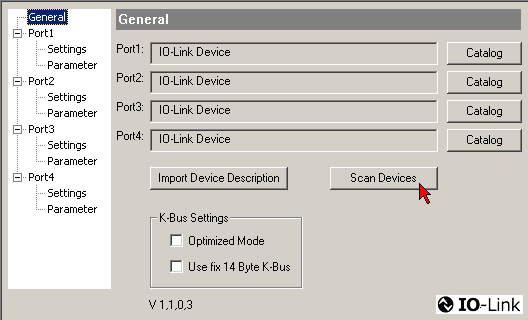
 | Communication Mode Zum Scannen darf der Communication Mode nicht auf Communication stehen (Port1/Settings)! |
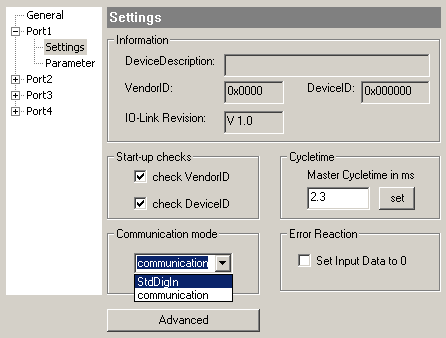
Die erkannten IO-Link-Geräte werden angezeigt und ihre Prozessdaten angelegt.
Manuelles Einfügen über Katalog
Klicken Sie im Dialog General auf die Schaltfläche [Catalog].
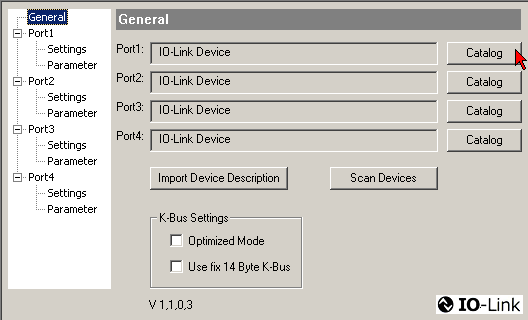
Hier können Sie nun
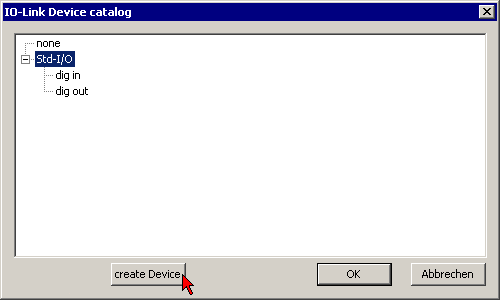
mit dem Dialog create Device manuell ein IO-Link-Gerät
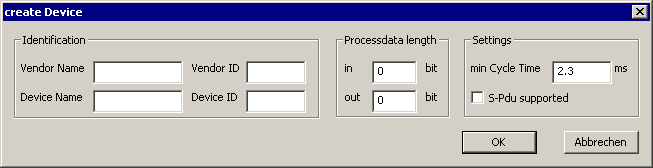
mit den wichtigsten Kommunikationsparametern anlegen.
Importieren der Gerätebeschreibung
Klicken Sie im Dialog General auf die Schaltfläche [Import Device Description].
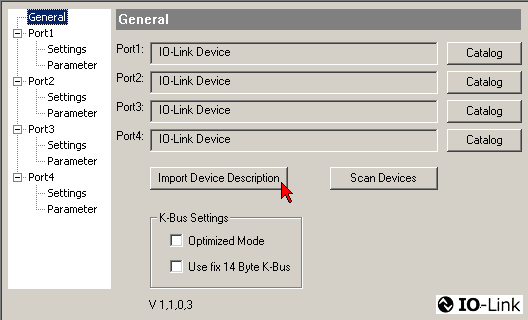
Die XML-Dateien der IO-Link-Geräte liegen im IO-Link-Ordner von KS2000 (z. B. unter Windows 7 im Ordner C:\Program Files (x86)\KS2000_V4\IOLink)
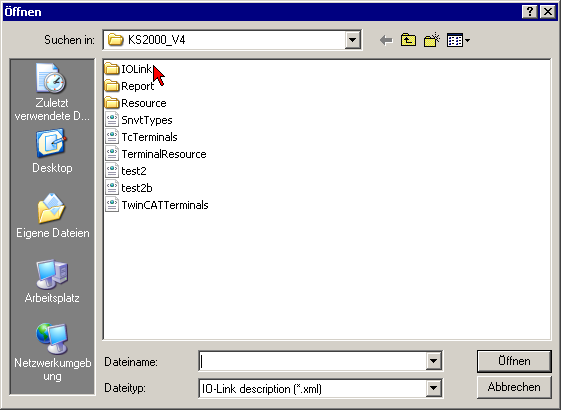
Wählen Sie die XML-Datei des gewünschten Sensors aus und öffnen Sie diese.
Fahren Sie nun mit dem Scannen der IO-Link Ports fort (siehe oben).
Die erkannten IO-Link-Geräte werden angezeigt und ihre Prozessdaten angelegt.
 | IODD immer Importieren Auch beim Scannen oder manuellen anlegen von IO-Link-Geräte sollten Sie vorhandene IODD zusätzlich einlesen, um weitere sensorspezifische Informationen zu bekommen. |
K-Bus-Interface
Beachten Sie: Beim Wechseln der IO-Link-Geräte kann folgende Meldung auftreten.
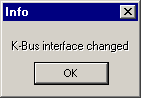
Diese Meldung zeigt an, dass sich das K-Bus-Interface der KL6224 geändert hat, weil der Anschluss eines weiteren IO-Link-Geräts das Prozessabbild der KL6224 verändert hat.
Diese Meldung hat aber keine weiteren Auswirkungen auf die Einbindung der IO-Link-Geräte.
Einstellungen der IO-Link-Ports
Klicken Sie im Dialog General auf Settings des gewünschten Ports.
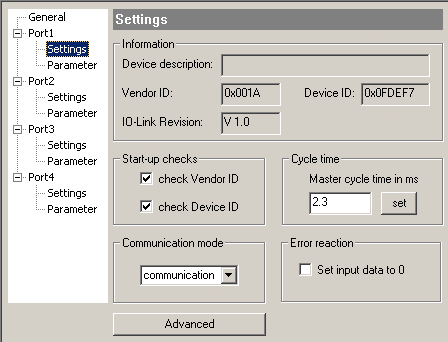
StartUpChecks
Hier kann ausgewählt werden, ob beim Anlauf des IO-Link Gerätes die Vendor-ID und die Device-ID geprüft werden sollen.
CycleTime
Hier wird die Zykluszeit des IO-Link-Masters angegeben
Communication mode
Hier kann ein IO-Link-Gerät in verschieden Modi betrieben werden. Default-Modus für IO-Link Geräte ist Communication.
Error reaction
Ist diese Checkbox gesetzt, werden im Fehlerfall die Eingangsdaten auf 0 gesetzt.
Advanced
Klicken Sie auf die Schaltfläche [Advanced] um in den Dialog für die erweiterten Einstellungen zu gelangen.
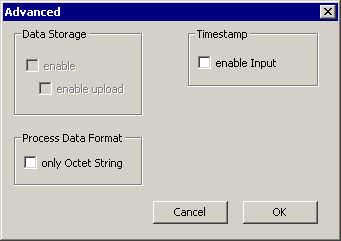
Data Storage
Beachten Sie die Version der Sensoren:
- V1.0: Data Storage wird nicht unterstützt
- V1.1: Data Storage wird unterstützt: Im Auslieferungszustand (default) werden Daten (Sensorparameter) gespeichert.
Process Data Format
Hier können Sie das Prozessdatenformat anpassen.
Ist die Checkbox only Octet String gesetzt, werden komplexe Datentypen (Prozessdaten) zur Vereinfachung als Octet String angelegt.